みまもり合図(Mac)の通知の確認方法について
Q
詳細
Macにみまもり合図をインストールしましたが、どのように確認すればよいですか
みまもり合図の通知はどこに表示されますか
A
みまもり合図は、ドライブの健康状態が悪くなった場合や、ソフトウェアの最新バージョンが公開されている場合などに 通知を出してお知らせいたします。
通知を確認する方法
1. 「通知センター」を表示します。
macOS 11以降
画面のメニューバーで日時をクリックします。
macOS 10.15以前
画面上のメニューバーで通知センターのアイコン(※図1)より「通知」を選択します。

※図1
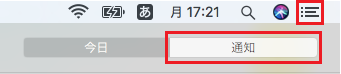
※ macOS 10.15以前の例
2. みまもり合図のメッセージを確認し、メッセージ領域をクリックまたは「×」ボタンをクリックしてメッセージを消去してください。
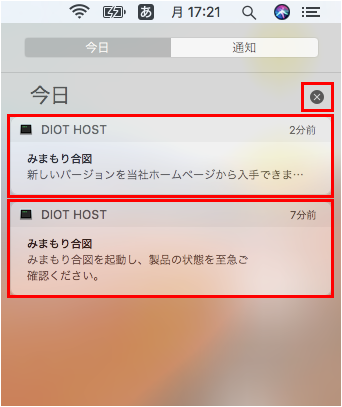
メッセージは、通知スタイルを「バナー」または「なし」を選択している場合に表示されます。詳細は下記の「通知スタイルを設定する方法」を確認してください。
メッセージが残っていると、次回に同じ通知があった場合にリアルタイムに通知が表示されません。
みまもり合図の通知がない場合は、メッセージは表示されません。
通知スタイルを設定する方法
1. 「通知」を開きます。
メニュー名、表示内容はご利用のOSバージョンによって異なる場合があります。
1) Dockの「システム設定(システム環境設定)」アイコン(※図1) をクリックするか、アップルメニュー(※2) ー「システム設定(システム環境設定)」を選択します。
※図1 ※図2
2) 表示された画面をスクロールして「通知」(※)を選択します。
macOS 12以前は「通知と集中モード」-「通知」
2. メニュー一覧より「diot host」を選択します。
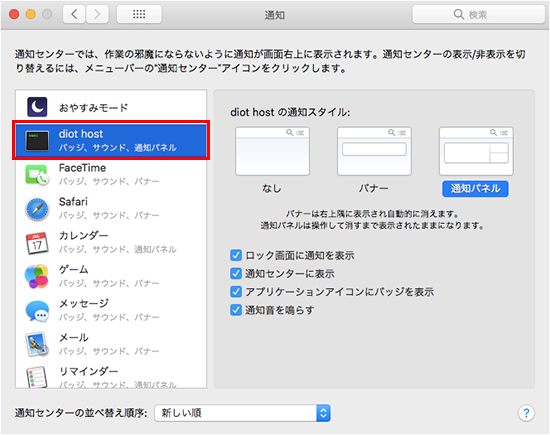
※ 画像は一例です
3. 下記を参考に、通知の設定をします。
なし
通知は表示されず、通知センターにメッセージが残ります。
バナー
通知が数秒間表示され自動的に消え、通知センターにメッセージが残ります。
ただし、通知表示中にメッセージをクリックした場合は通知センターにメッセージは残りません。
通知パネル
通知が表示され、メッセージを操作するまで表示されたままになります。
この場合、通知センターにメッセージは残りません。
4. 「×」ボタンをクリックしウィンドウを閉じます。
以上
このご質問の対象となる商品・OS・接続機器を表示
商品
OS・接続機器
チャット・LINEでのサポートについて
下記商品はチャット・LINEでのサポート対象外のため、電話またはメールにてお問合せいただきますようお願いいたします。
法人様向けネットワーク商品
ネットワーク対応ハードディスク(TeraStation)
<注意事項>
以下のいずれかに該当する場合、お客様の同意なくチャット・LINEでのサポートを終了させていただく場合がございます。ご了承ください。
同一のお客様から同一内容のお問合せ等の入力が複数あった場合
本サービスに関係のない画像・動画・スタンプ等が送信された場合
一定時間以上お客様からの返信がされない場合
営業時間
<オペレーター受付時間>
月~土・祝 9:30~21:00
日 9:30~17:30
※AIによる自動応答は24時間ご利用いただけます。
メールで相談について
個人向けWi-Fi/有線LAN製品、ストレージ製品のお客様にはメールで問い合わせいただく前にAIが問題解決のお手伝いを行います。
いずれかを選択して進んでください。
 Wi-Fi(無線LAN)
Wi-Fi(無線LAN) 有線LAN
有線LAN HDD(ハードディスク)・NAS
HDD(ハードディスク)・NAS SSD
SSD ブルーレイ/DVD/CDドライブ
ブルーレイ/DVD/CDドライブ メモリー
メモリー USBメモリー
USBメモリー メモリーカード・カードリーダー/ライター
メモリーカード・カードリーダー/ライター 映像/音響機器
映像/音響機器 ケーブル
ケーブル マウス・キーボード・入力機器
マウス・キーボード・入力機器 Webカメラ・ヘッドセット
Webカメラ・ヘッドセット スマートフォンアクセサリー
スマートフォンアクセサリー タブレットアクセサリー
タブレットアクセサリー 電源関連用品
電源関連用品 アクセサリー・収納
アクセサリー・収納 テレビアクセサリー
テレビアクセサリー その他周辺機器
その他周辺機器 法人向けWi-Fi(無線LAN)
法人向けWi-Fi(無線LAN) 法人向け有線LAN
法人向け有線LAN LTEルーター
LTEルーター 法人向けNAS・HDD
法人向けNAS・HDD SSD
SSD ブルーレイ/DVD/CDドライブ
ブルーレイ/DVD/CDドライブ 法人向けメモリー・組込み/OEM
法人向けメモリー・組込み/OEM 法人向けUSBメモリー
法人向けUSBメモリー メモリーカード・カードリーダー/ライター
メモリーカード・カードリーダー/ライター 映像/音響機器
映像/音響機器 法人向け液晶ディスプレイ
法人向け液晶ディスプレイ 法人向けケーブル
法人向けケーブル 法人向けマウス・キーボード・入力機器
法人向けマウス・キーボード・入力機器 法人向けヘッドセット
法人向けヘッドセット 法人向けスマートフォンアクセサリー
法人向けスマートフォンアクセサリー 法人向けタブレットアクセサリー
法人向けタブレットアクセサリー 法人向け電源関連用品
法人向け電源関連用品 法人向けアクセサリー・収納
法人向けアクセサリー・収納 テレビアクセサリー
テレビアクセサリー オフィスサプライ
オフィスサプライ その他周辺機器
その他周辺機器 データ消去
データ消去
